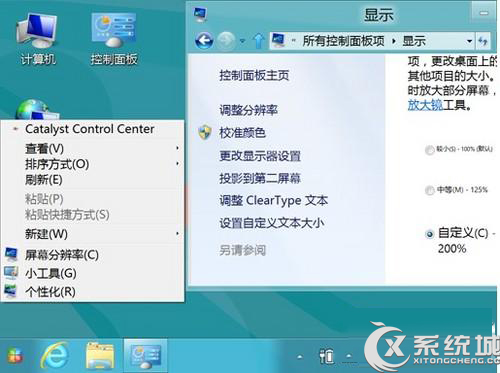Win8系统下如何放大应用图标及文本
2017-07-12 08:45:02
来源:
互联网
1、进入个性化后,左键单击左下角的显示图标,如下图:
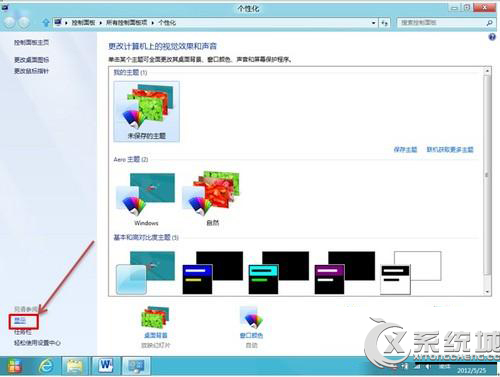
2、进入显示界面窗口,此界面可以选择系统默认的两种比例,默认为:较小(S),选择中等(M)——应用(A)会出现如下提示:你必须注销计算机才能应用这些更改,如下图:
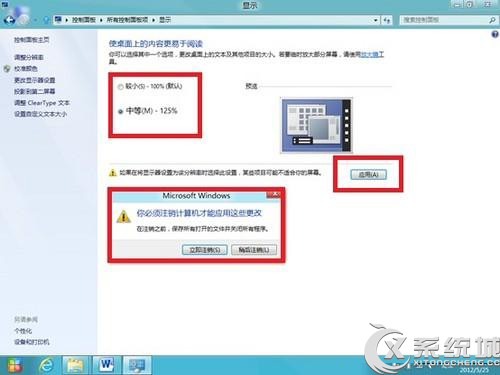
3、选择立即注销后重新登录界面,图标或文本设置生效,如下图:
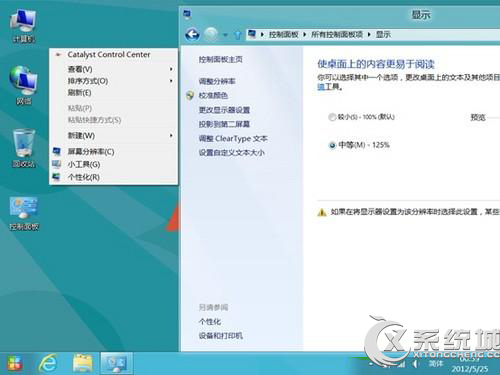
4、也可设置自定义文本大小,参考上述第2、第3步操作,进入如下“显示”窗口界面,左键单击:设置自定义文本大小,自定义文本大小百分比可以手动设置,文本大小设置为200%测试,如下图:
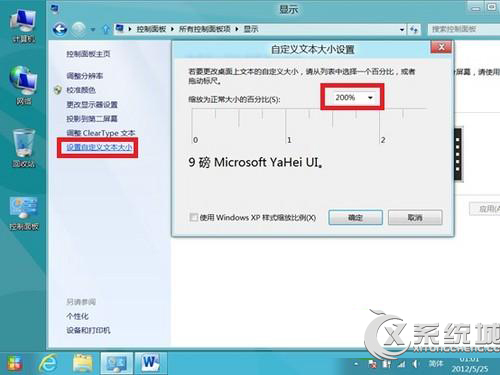

5、自定义文本大小设置为:200%,立即注销后登录的实验效果图,如下图: